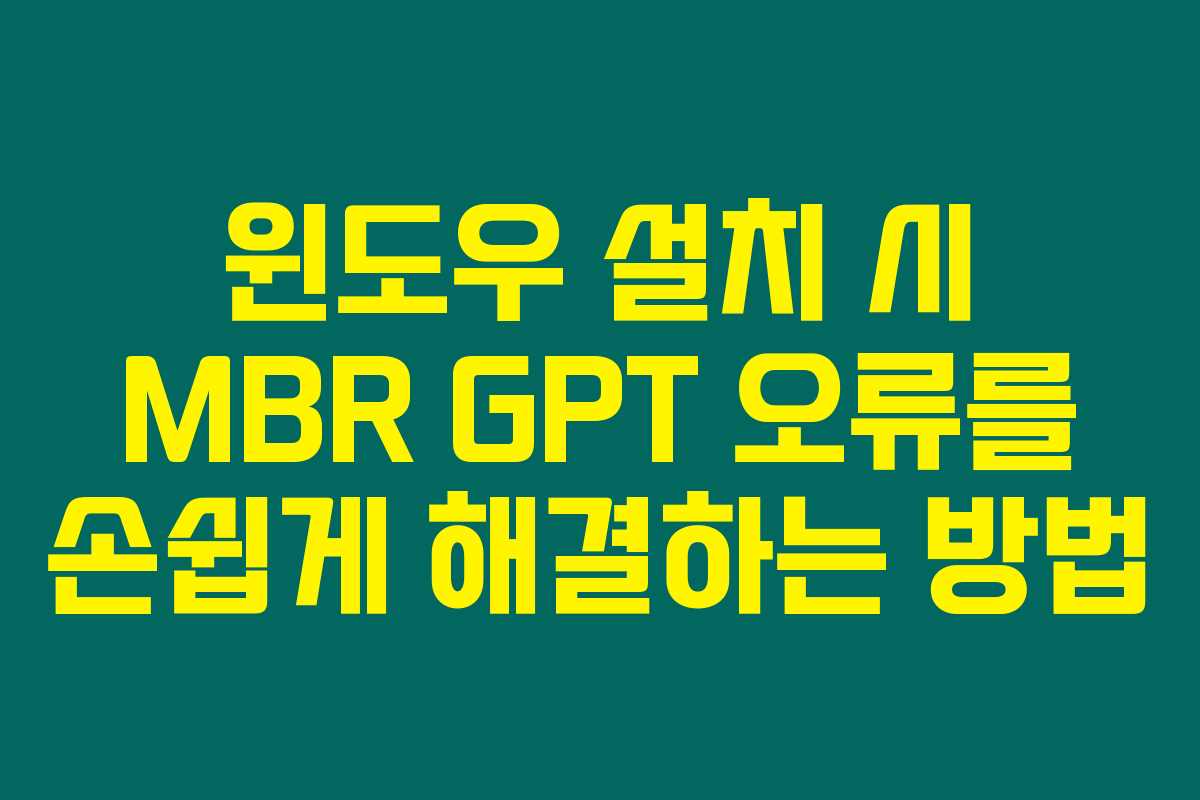컴퓨터의 운영 체제를 새로 설치할 때, 우리는 종종 예상치 못한 오류를 마주하게 됩니다. 그중에서도 윈도우 설치 시 MBR GPT 오류는 매우 흔하게 발생하는 문제인데요. 아래를 읽어보시면, 이 오류를 쉽게 해결하는 방법과 MBR과 GPT의 차이에 대해서도 자세히 알 수 있습니다.
MBR과 GPT의 이해와 오류의 원인
MBR과 GPT의 개념
MBR (Master Boot Record)와 GPT (GUID Partition Table)는 하드 드라이브의 파티션 관리 방식인데요. MBR은 오래된 기술로 최대 4개의 기본 파티션을 지원하며, 2TB 이상의 드라이브에서는 사용이 권장되지 않아요. 반면 GPT는 최신 기술로 최대 128개의 파티션을 지원하고, 용량의 제한이 훨씬 더 큽니다. Windows 운영 체제를 EFI 시스템에 설치하려 하면 MBR 파티션에서는 설치가 불가능하다는 점이 많은 사용자에게 혼동을 주곤 해요.
- MBR:
- 최대 4개의 기본 파티션 생성
- 최대 2TB 디스크 인식 가능
-
BIOS 기반 PC에서 사용 가능
-
GPT:
- 최대 128개의 파티션 생성
- 최대 9.4TB 디스크 인식 가능
- UEFI 기반 PC에서 사용 가능
이러한 차이로 인해 최근의 컴퓨터 시스템에서는 보통 GPT를 사용해야 하는데, 이 오류는 MBR 파티션에서 윈도우를 설치하려고 하기 때문에 발생하는 것이죠.
오류 해결을 위한 설정 변환
MBR GPT 오류 해결하기 위해선 MBR 형식의 디스크를 GPT로 변경해야 해요. 다행히도, 변환은 그리 복잡하지 않답니다. 필요한 절차를 통해 손쉽게 해결할 수 있어요.
MBR을 GPT로 변경하는 단계별 방법
1. 명령 프롬프트 실행하기
윈도우 설치 중 오류 메시지가 표시되면, Shift + F10을 눌러 명령 프롬프트를 여는 것으로 시작해요. 이 명령 프롬프트는 시스템 관련 작업을 할 수 있는 환경이랍니다.
2. DISKPART 이용하기
명령 프롬프트에서 diskpart를 입력 후 엔터를 치면, DISKPART 환경으로 전환됩니다. 이 도구는 디스크 관리 명령어를 사용할 수 있게 해주죠.
3. 현재 디스크 확인하기
그 다음, list disk 명령을 입력해 현재 연결된 모든 디스크의 목록을 확인하세요. 여기서 본인이 GPT로 변경할 디스크 번호를 알아두면 됩니다.
4. 특정 디스크 선택하기
선택하고자 하는 디스크 번호를 기억한 후, select disk [번호]를 입력하여 해당 디스크를 선택해요. 예를 들어, 0번 디스크를 선택하고자 한다면 select disk 0이라고 입력하면 된답니다.
5. 데이터 초기화하기
선택한 디스크가 정해지면, clean 명령을 입력하여 해당 디스크의 모든 데이터를 초기화해 주세요. 이 과정은 모든 데이터가 삭제된다는 점을 유의해야 해요.
6. GPT로 변환하기
초기화 후, convert gpt 명령을 입력하여 해당 디스크를 GPT 형식으로 변환합니다. 성공적으로 변환되면, 새로운 시스템으로 활용할 준비가 완료되죠.
설치를 이어가는 절차
1. 윈도우 설치 재진행
이제 윈도우 설치를 다시 시도해 보세요. 정상적으로 할당되지 않은 디스크가 보일 것입니다.
2. 새 파티션 설정하기
디스크 크기를 최대 크기로 설정하고, 적용을 누르면 파티션이 생성됩니다. 생성된 주 파티션을 선택 후 포맷을 해주면 최종적으로 윈도우 설치가 가능해지죠.
자주 묻는 질문 (FAQ)
MBR과 GPT의 차이점은 무엇인가요?
MBR은 최대 4개 파티션을 지원하며 2TB까지 인식 가능하지만, GPT는 최대 128개 파티션을 관리할 수 있으며 9.4TB까지 지원해요.
MBR을 GPT로 변경하는데 데이터가 손실되나요?
네, MBR을 GPT로 변경할 경우 모든 데이터가 삭제되므로, 사전에 데이터 백업이 필요해요.
MBR GPT 오류는 어떤 상황에서 발생하나요?
MBR GPT 오류는 보통 EFI 시스템에서 MBR 파티션에 Windows를 설치하려 할 때 발생해요.
윈도우 설치 후에도 이러한 오류가 생길 수 있나요?
일반적으로 설치 후 오류가 발행하지 않지만, 드라이브 구조에 문제가 생기면 다시 나타날 수 있어요.
결국 윈도우 설치 시 MBR GPT 오류는 절차를 이해하고 따라 하는 것으로 쉽게 해결할 수 있는 문제인 것 같습니다. 이런 간단한 조치를 통해 안정적으로 윈도우를 설치하고 사용할 수 있으니, 실패를 두려워하지 말고 도전해보세요. 여러분의 컴퓨터 사용에 있어 큰 도움이 되었길 바랍니다.